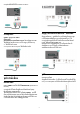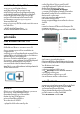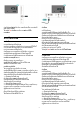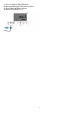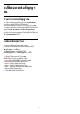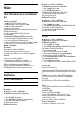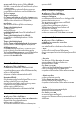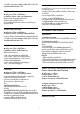User manual
Table Of Contents
- สารบัญ
- 1 - รับความช่วยเหลือ
- 2 - ซอฟต์แวร์
- 3 - คู่มือใช้งานอย่างย่อ
- 4 - การตั้งค่า
- 5 - การเชื่อมต่อ
- 6 - เปลี่ยนแหล่งสัญญาณ
- 7 - ช่อง
- 8 - TV Guide (คู่มือทีวี)
- 9 - Freeview Play
- 10 - การบันทึกและหยุดทีวีชั่วคราว
- 11 - วิดีโอ, ภาพถ่าย และเพลง
- 12 - เปิดเมนูการตั้งค่าทีวี
- 13 - ไร้สายและเครือข่าย
- 14 - Smart TV
- 15 - TV on Demand / Video on Demand
- 16 - Netflix
- 17 - Rakuten TV
- 18 - Amazon Prime Video
- 19 - YouTube
- 20 - ด้านสิ่งแวดล้อม
- 21 - ข้อมูลจำเพาะผลิตภัณฑ์
- 22 - การแก้ปัญหา
- 23 - ความปลอดภัยและการดูแลรักษา
- 24 - เงื่อนไขการใช้
- 25 - ลิขสิทธิ์
- 26 - โอเพนซอร์ส
- 27 - ข้อความปฏิเสธความรับผิดชอบเกี่ยวกับการบริการและ/หรือซอฟต์แวร์ที่เสนอขายโดยบุคคลอื่น
- ดัชนี

ดาวเทียม
คนหาการตั้งคา และการตั้งคาดาวเทียม
คนหาชองดาวเทียม
(หนาแรก) > ตั้งคา > ติดตั้งชอง >
การติดตั้งดาวเทียม > คนหาดาวเทียม
อัพเดตรายการชองที่มีอยู
(หนาแรก) > ตั้งคา > ติดตั้งชอง >
การติดตั้งดาวเทียม > คนหาดาวเทียม > อัพเดตชอง
ติดตั้งชองทั้งหมดอีกครั้ง
(หนาแรก) > ตั้งคา > ติดตั้งชอง >
การติดตั้งดาวเทียม > คนหาดาวเทียม >
ติดตั้งชองอีกครั้ง
• เลือกกลุมชองที่คุณตองการติดตั้ง
• ผูใหบริการดาวเทียมอาจมีแพ็คเกจชองที่รวมชองฟรีตางๆ
(ออกอากาศฟรี) และมีการเรียงลำดับที่เหมาะกับประเทศ
ดาวเทียมบางดวงจะมีแพ็คเกจการสมัครสมาชิก
ซึ่งรายการชองตางๆ ที่คุณตองจายเงิน
การตั้งคาดาวเทียม
(หนาแรก) > ตั้งคา > ติดตั้งชอง >
การติดตั้งดาวเทียม > คนหาดาวเทียม >
ติดตั้งชองอีกครั้ง
1 - เลือก จากแพ็คเกจที่เรียงลำดับ หรือ
ทุกชองโดยไมเรียงลำดับ
2 - เลือก การตั้งคา และกด OK
3 - กด
รีเซ็ต เพื่อรีเซ็ต หรือกด
เสร็จ เมื่อตั้งคาเสร็จแลว
ประเภทการเชื่อมตอ
เลือกหมายเลขของดาวเทียมที่คุณตองการติดตั้ง
ทีวีจะตั้งคาประเภทการเชื่อมตอที่เหมาะสมโดยอัตโนมัติ
• ดาวเทียมสูงสุด 4 ดวง - คุณสามารถติดตั้งดาวเทียมไดสูงสุด
4 ดวง (4 LNB) บนทีวีเครื่องนี้
เลือกจำนวนดาวเทียมที่ตองการติดตั้งที่ถูกตองเมื่อเริ่มการติดตั้ง
ซึ่งจะชวยใหการติดตั้งรวดเร็วขึ้น
• Unicable - คุณสามารถใชระบบ Unicable
เพื่อเชื่อมตอจานเสาอากาศเขากับทีวีได คุณสามารถเลือก
Unicable สำหรับดาวเทียม 1 หรือ 2 ดวงเมื่อเริ่มการติดตั้ง
การตั้งคา LNB
ในบางประเทศ คุณสามารถปรับการตั้งคาผูเชี่ยวชาญสำหรับทรา
นสปอนเดอรสูตนทางและ LNB แตละตัว ใชหรือเปลี่ยนการตั้งค
าเหลานี้เมื่อการติดตั้งตามปกติลมเหลวเทานั้น
หากคุณมีอุปกรณดาวเทียมไมตรงตามมาตรฐาน
คุณสามารถใชการตั้งคาเหลานี้เพื่อลบลางการตั้งคามาตรฐาน
ผูใหบริการบางรายอาจใหคาชองรับสงสัญญาณหรือ LNB
ซึ่งคุณสามารถปอนไดที่นี่
• Universal หรือ Circular - ประเภททั่วไปของ LNB
โดยปกติแลว คุณสามารถเลือกประเภทนี้สำหรับ LNB
ของคุณได
• ความถี่ LO ต่ำ / ความถี่ LO สูง
- ความถี่ของเครื่องกำเนิดสัญญาณภายในถูกตั้งเปนคามาตรฐาน
ปรับคาในกรณีที่อุปกรณพิเศษตองใชคาที่แตกตางออกไปเทานั้น
• 22 kHz Tone - ตามคาเริ่มตน โทนจะถูกตั้งคาเปนอัตโนมัติ
• LNB Power - ตามคาเริ่มตน LNB Power
จะถูกตั้งคาเปนอัตโนมัติ
เพิ่มดาวเทียมหรือลบดาวเทียม
(หนาแรก) > ตั้งคา > ติดตั้งชอง >
การติดตั้งดาวเทียม > คนหาดาวเทียม > เพิ่มดาวเทียม,
ลบดาวเทียม
(หนาแรก) > ตั้งคา > ติดตั้งชอง >
การติดตั้งดาวเทียม > คนหาดาวเทียม > เพิ่มดาวเทียม
• คุณสามารถเพิ่มดาวเทียมเพิ่มเติมในการติดตั้งดาวเทียมปจจุบัน
ทั้งนี้ ดาวเทียมและชองตางๆ ที่ติดตั้งจะยังคงไมเปลี่ยนแปลง ผูใ
หบริการสัญญาณดาวเทียมบางรายจะไมอนุญาตใหเพิ่มดาวเทียม
• ดาวเทียมเพิ่มเติมควรจะปรากฏเปนดาวเทียมเสริม
ซึ่งไมใชการสมัครสมาชิกดาวเทียมหลัก
หรือไมใชดาวเทียมหลักที่จะใชแพ็คเกจชองของดาวเทียมนั้นๆ
โดยทั่วไป คุณจะเพิ่มดาวเทียมดวงที่ 4
เมื่อคุณติดตั้งดาวเทียมแลว 3 ดวง หากคุณติดตั้งดาวเทียม 4 ดวง
คุณตองพิจารณาลบดาวเทียมออกไปหนึ่งดวงกอนจึงจะสามารถเ
พิ่มดาวเทียมใหมได
• หากปจจุบันคุณติดตั้งดาวเทียมไว 1 หรือ 2 ดวง
การตั้งคาการติดตั้งปจจุบันอาจไมอนุญาตใหเพิ่มดาวเทียมเสริม
หากคุณตองการเปลี่ยนการตั้งคาการติดตั้ง
คุณตองทำการติดตั้งดาวเทียมซ้ำ คุณไมสามารถใช
เพิ่มดาวเทียม ไดหากตองมีการเปลี่ยนการตั้งคา
(หนาแรก) > ตั้งคา > ติดตั้งชอง >
การติดตั้งดาวเทียม > คนหาดาวเทียม > ลบดาวเทียม
คุณสามารถลบดาวเทียมหนึ่งดวงหรือมากกวาออกจากการติดตั้งด
าวเทียมปจจุบัน ซึ่งจะลบดาวเทียมและชองของดาวเทียมนั้นๆ ผูใ
หบริการสัญญาณดาวเทียมบางรายจะไมอนุญาตใหลบดาวเทียม
คนหาชองโดยอัตโนมัติ
(หนาแรก) > ตั้งคา > ติดตั้งชอง >
การติดตั้งดาวเทียม > อัพเดตชองอัตโนมัติ
หากคุณรับชองดิจิตอล คุณสามารถตั้งคาทีวีใหอัพเดตชองใหมๆ
ลงในรายการไดโดยอัตโนมัติ
หรือคุณสามารถเริ่มตนการอัพเดตชองดวยตัวเองก็ได
อัพเดตชองอัตโนมัติ
ทีวีจะอัพเดตชองและจัดเก็บชองใหมวันละครั้งในเวลา 6.00 น.
ชองใหมจะถูกจัดเก็บไวในรายการชองทั้งหมด
แตจะอยูในรายการชองใหมดวย ชองที่วางเปลาจะถูกลบออก
หากพบชองใหม หรือหากอัพเดตหรือลบชอง
จะมีขอความปรากฏเมื่อทีวีเริ่มทำงาน
ทีวีจะตองอยูในโหมดสแตนดบายเพื่ออัพเดตชองอัตโนมัติ
19